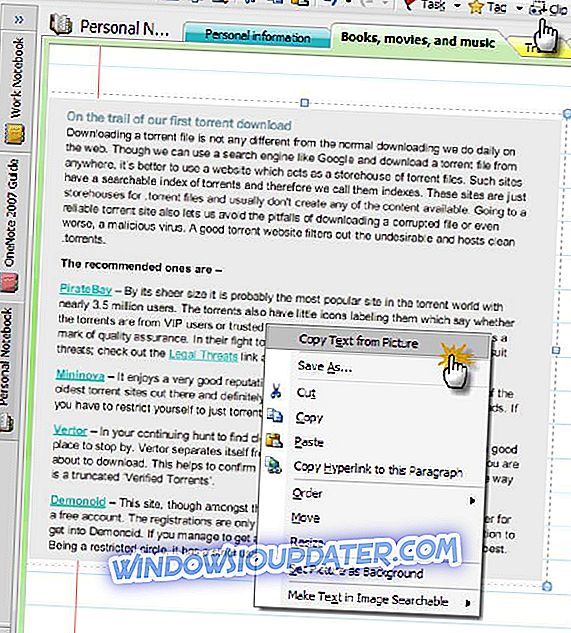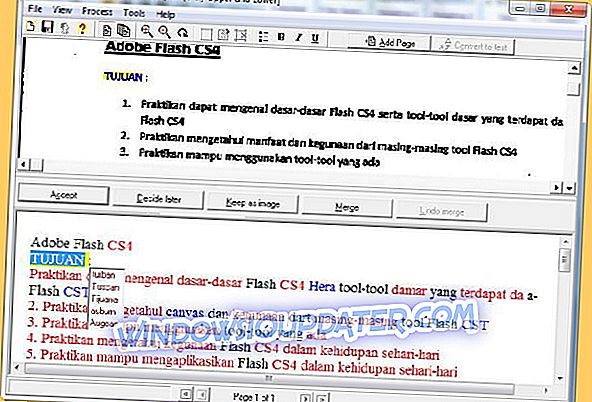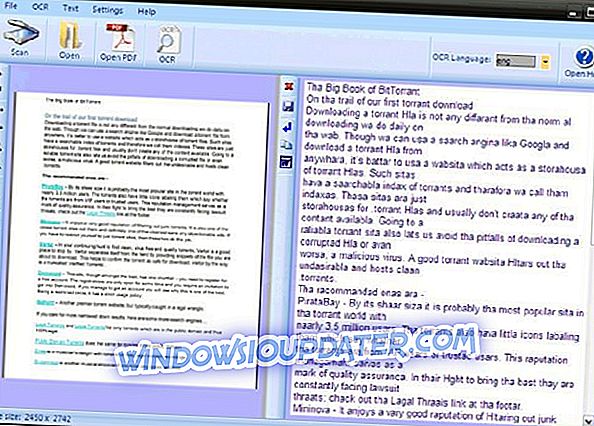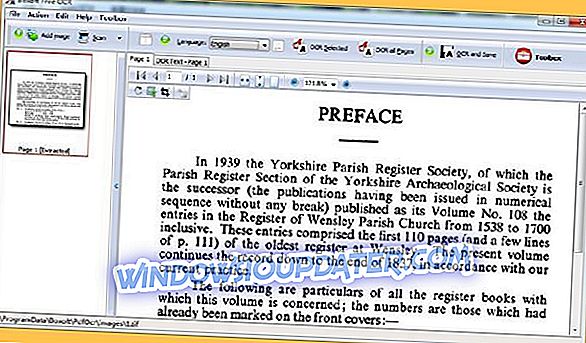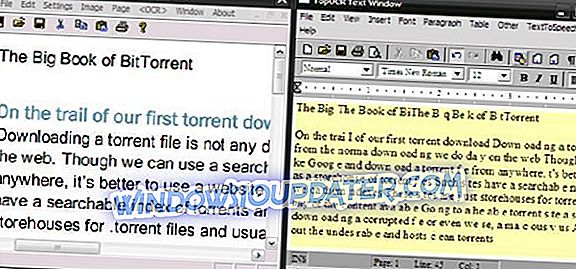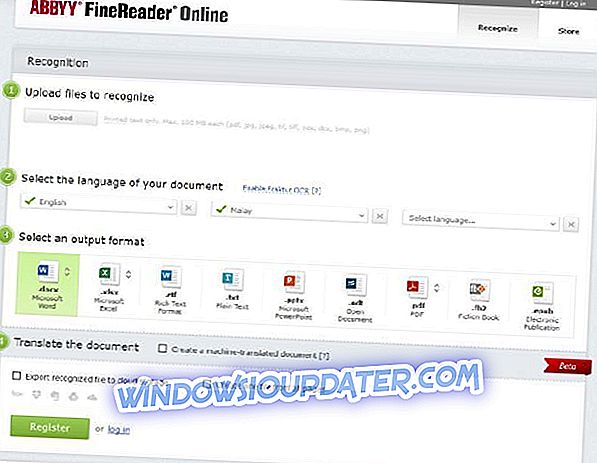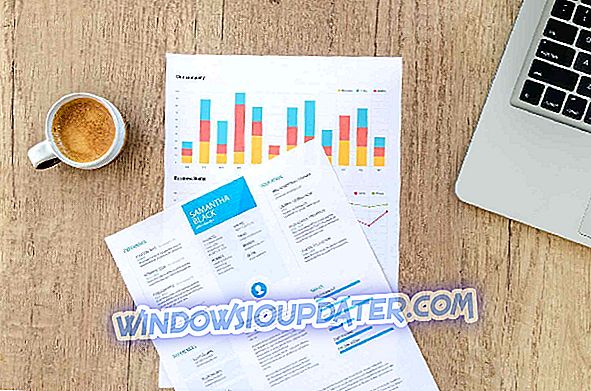Même si tout est en train de passer au numérique en cette ère numérique, vous avez peut-être remarqué que le papier n'était pas parti. Nous avons toujours des piles d'imprimés, de livres, de factures, de factures, de journaux et autres papiers sur papier que nous devons traiter quotidiennement.
Alors, comment les documents textuels peuvent-ils suivre les changements technologiques actuels?
C’est là que la reconnaissance optique de caractères (OCR) entre en jeu. Le logiciel OCR permet de numériser les documents imprimés ou manuscrits en les rendant modifiables par des programmes de traitement de texte.
La reconnaissance optique de caractères (OCR) est un programme capable de convertir des fichiers d’image numérisés, imprimés ou manuscrits en un format de texte lisible par une machine.
Peut-être que vous avez un livre ou un reçu que vous avez dactylographié ou imprimé il y a des années et que vous voulez le mettre au format numérique, mais vous ne voulez pas le retaper. OCR peut être très utile dans un tel cas.
Nous pouvons également utiliser cette merveilleuse technologie pour extraire avec précision du texte d’images, convertir un tableau imprimé en tableur Excel ou un livre ancien en un PDF contenant des textes interrogeables sous les images de page. Dans cet article, nous vous présenterons le meilleur logiciel OCR gratuit et payant du marché.
- Connexe: Meilleures applications de synthèse vocale pour votre appareil Windows 10
Comment choisir le logiciel OCR à télécharger?
Telle est la principale question que vous pourriez avoir avant de télécharger un OCR. Nous vous aiderons à faire votre choix en répondant à des questions plus spécifiques:
- Prend-il en charge plusieurs formats de fichier?
- Le logiciel OCR a-t-il une reconnaissance de langue?
- Pouvez-vous utiliser un outil de ROC en ligne?
- Reconnaît-il le texte des fichiers image?
| Note (1 à 5) | Gratuit / Payé | Reconnaissance multilingue | Bureau / en ligne | Support 24/7 | |
|---|---|---|---|---|---|
| Readiris | 5 | Payé (a procès) | Oui | Bureau | Non |
| ABBYY Fine Reader 14 | 4 | Payé | Oui | Bureau | Oui (téléphone) |
| Microsoft One Note | 3, 5 | Libre | Oui | Bureau | Oui |
| OCR simple | 3 | Libre | Oui | Bureau | Non |
| OCR gratuit | 3 | Libre | Non | En ligne | Non |
| OCR gratuit de Boxoft | 3, 5 | Libre | Non | Bureau | Non |
| Top OCR | 3 | Payé | Non | Bureau | Non |
| ABBYY Fine Reader en ligne | 4 | Libre | Non | En ligne | Non |
- 1
Readiris 17 (recommandé)

Readiris 17 est la dernière version de ce logiciel OCR hautes performances. Il propose une nouvelle interface, un nouveau moteur de reconnaissance et une gestion plus rapide des documents. Vous pouvez facilement convertir de nombreux formats différents, y compris en fichiers audio, grâce à sa reconnaissance verbale.
Readiris est l’un de ces logiciels de ROC extrêmement puissants qui nécessitent moins d’efforts pour démarrer. Bien que ce soit un programme payant, vous en avez pour votre argent. Readiris prend en charge la plupart des formats de fichiers et propose d’autres fonctionnalités attrayantes qui simplifient le processus de conversion.
Par exemple, les images peuvent provenir d’appareils connectés tels que des scanners et l’application vous permet également d’ajuster les paramètres de traitement tels que les ajustements DPI.
Une fois le traitement terminé, Readiris détermine les sections de texte ou les zones et vous permet d'extraire des textes d'une zone spécifique ou de l'ensemble du fichier.
Readiris dispose d'une fonctionnalité rare d'économie sur le cloud qui permet aux utilisateurs de sauvegarder le texte extrait sur différents services de stockage dans le cloud, tels que Google Drive, OneDrive, Dropbox, etc.
Il dispose également de nombreuses fonctionnalités d'édition et de traitement de texte, permettant aux utilisateurs de numériser même des codes à barres. L'abonnement commence à partir de 99 $ et un essai gratuit de 10 jours est disponible.
Meilleur choix de qualité Readiris- Récupération précise de textes dans toutes sortes de fichiers
- De nombreux formats de documents de sortie de conversion différents
- Créez, modifiez, signez et annotez facilement vos PDF
- 2
ABBYY FineReader 14 (suggéré)

ABBYY FineReader 14 est le logiciel de reconnaissance optique de caractères le plus puissant du marché. Il constitue le meilleur outil pour ceux qui ont besoin d'une reconnaissance de texte rapide et précise.
Cet OCR gère parfaitement les gros volumes et est fourni avec des outils de correction avancés pour les tâches difficiles.
Le superbe outil de vérification corrige facilement les lectures douteuses en faisant une comparaison nette entre les textes OCR et l'original.
ABBYY Finereader 14 fait plus que ce à quoi on pourrait s'attendre d'un OCR. Est-ce que ce vieux livre de 500 pages que vous voulez convertir en PDF interrogeable? ABBYY s'en occupera avec la plus grande précision.
ABBYY extraira les textes les plus précis des images trouvées sur le Web.
En plus de cela, il peut convertir un document numérisé au format HTML ou au format ePub utilisé par les lecteurs électroniques. La version payante commence à 199 $ et il y a une période d'essai gratuite de 30 jours.
- Télécharger maintenant ABBYY FineReader 14 Standard
- 3
Microsoft OneNote (gratuit)
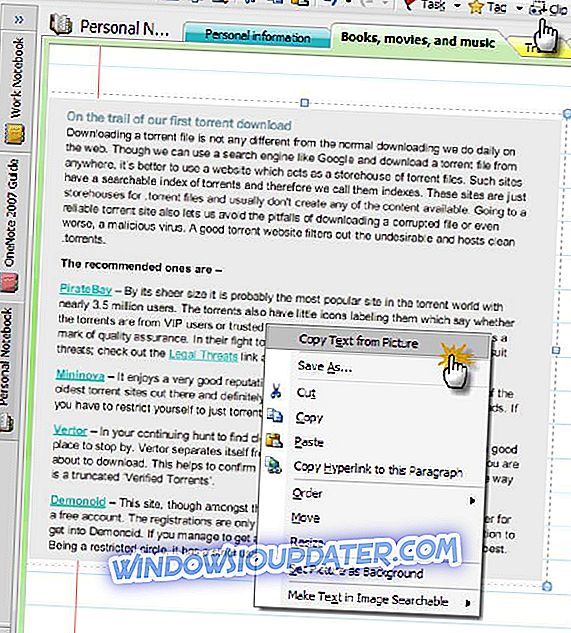
Microsoft OneNote peut également être utilisé comme OCR malgré sa fonctionnalité de gardien de notes. Il existe une option appelée "Copier le texte de l'image" qui vous permet d'extraire du texte à partir d'images.
Sa simplicité est ce qui le rend unique; insérez simplement l'image dans OneNote, puis cliquez avec le bouton droit de la souris sur l'image et choisissez "Copier le texte de l'image" et OneNote fera le reste. Il enregistre les textes dans un presse-papiers, puis vous pouvez coller le texte dans Microsoft Word ou tout autre programme de votre choix.
Cependant, il ne supporte pas les tables et les colonnes.
- Obtenez Microsoft OneNote
- 4
OCR simple (gratuit)
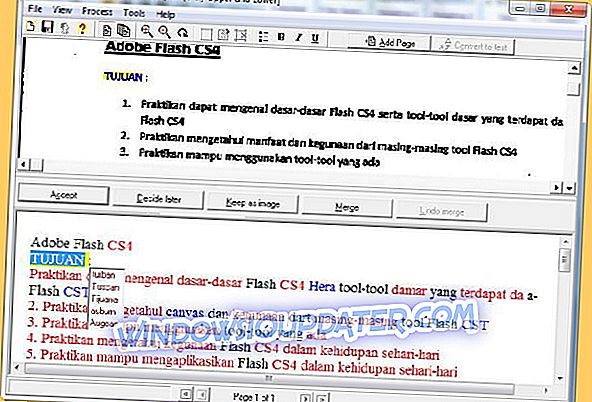
OCR simple est un outil pratique que vous pouvez utiliser pour convertir vos impressions papier en fichiers texte modifiables.
Si vous avez beaucoup de documents manuscrits et que vous souhaitez les convertir en fichiers texte modifiables, l’OCR simple sera votre meilleure option.
Cependant, l'extraction manuscrite est soumise à des restrictions et n'est proposée qu'à titre d'essai gratuit pendant 14 jours. L'impression de la machine est gratuite et sans restriction.
Il existe un correcteur orthographique intégré que vous pouvez utiliser pour vérifier les anomalies dans le texte converti. Vous pouvez également configurer le logiciel pour lire directement à partir d'un scanner.
Tout comme Microsoft OneNote, l’OCR simple ne prend pas en charge les tables et les colonnes.
- Découvrez Simple OCR
- 5
OCR gratuit
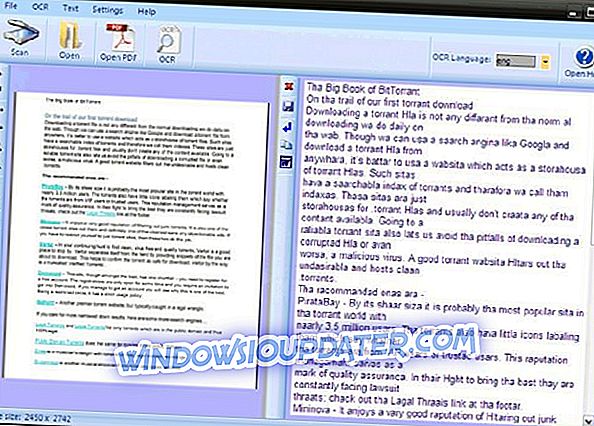
OCR gratuit utilise le moteur Tesseract créé par HP et maintenant géré par Google.
Tesseract est un moteur très puissant et l’un des moteurs OCR les plus précis au monde. Free OCR gère très bien les formats PDF et prend en charge les périphériques TWAIN tels que les appareils photo numériques et les scanners d’images.
En outre, il prend en charge la quasi-totalité des fichiers image et des fichiers TIFF multipages connus. Vous pouvez utiliser le logiciel pour extraire du texte à partir d'images et le faire avec une grande précision.
Et tout comme les autres logiciels Free OCR, Free OCR ne prend pas en charge la sortie des tables et des colonnes.
- Obtenez une OCR gratuite
- 6
Boxoft Free OCR (Gratuit)
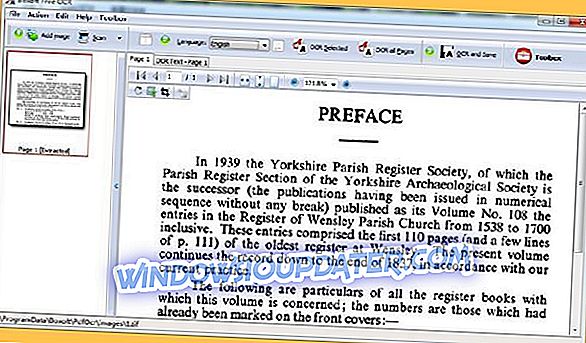
Boxoft Free OCR est un autre outil pratique que vous pouvez utiliser pour extraire du texte de toutes sortes d’images.
Ce logiciel gratuit est facile à utiliser et est capable d’analyser un texte de plusieurs colonnes avec un degré élevé de précision.
Il prend en charge plusieurs langues, dont l'anglais, l'espagnol, l'italien, le néerlandais, l'allemand, le français, le portugais, le basque et bien d'autres.
Ce logiciel OCR vous permet de numériser vos documents papier et de les convertir en textes modifiables dans un délai très court.
Bien que certains craignent que cet OCR ne permette pas d'extraire du texte à partir de notes manuscrites, il fonctionne exceptionnellement bien avec la copie imprimée.
- Découvrez Boxoft Free OCR
- 7
Top OCR (payé)
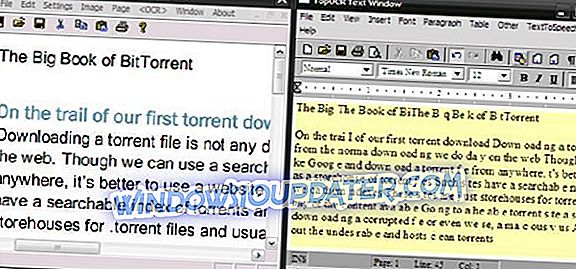
TopOCR diffère du logiciel OCR typique à de nombreux égards mais effectue le travail avec précision. Cela fonctionne mieux avec les appareils photo numériques et les scanners.
Son interface est également différente car elle possède deux fenêtres - la fenêtre image (source) et la fenêtre de texte.
Une fois que l'image provient de l'appareil photo ou du scanner sur le côté gauche, le texte extrait apparaît sur le côté droit où se trouve l'éditeur de texte.
Le logiciel prend en charge les formats GIF, JPEG, BMP et TIFF. La sortie peut également être convertie en plusieurs formats, notamment PDF, HTML, TXT et RTF.
Le logiciel est également livré avec des paramètres de filtre d'appareil photo que vous pouvez appliquer pour améliorer l'image.
- Découvrez Top OCR
- 8
ABBYY FineReader Online (Gratuit)
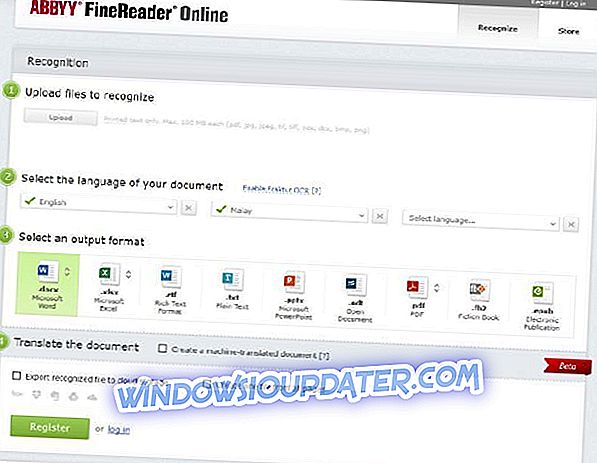
Si vous souhaitez profiter des fonctionnalités puissantes apportées par ABBYY mais que vous ne voulez pas dépenser trop cher, essayez la version en ligne gratuite.
FineReader Online prend en charge de nombreux fichiers d'entrée tels que PDF, JPEG, JPG, PNG, DCX, PCX, TIFF, TIF et BMP. Les fichiers de sortie pris en charge comprennent les formats PDF, Word, Excel, e-Pub et Powerpoint.
La version gratuite vous permet de convertir jusqu'à 10 pages par mois et vous oblige à vous inscrire au préalable, ce qui est également gratuit.
Toutefois, si vous êtes un grand utilisateur et que vous souhaitez convertir plus de pages par mois, vous devez vous abonner à la version payante.
L'abonnement commence à 49 $ pour 2 400 pages par an et passe à 149 $ pour 12 000 pages par an. Vous pouvez également acheter la version illimitée (ABBYY FineReader Pro) moyennant des frais à vie de 169, 99 $.
- Vérifiez ABBYY FineReader Online
Conclusion
Le marché regorge de logiciels OCR capables d’extraire du texte à partir d’images et d’économiser beaucoup de temps.
Cependant, un bon logiciel OCR devrait faire plus que d'extraire du texte à partir de documents imprimés. Il convient de conserver la mise en page, les polices de texte et le format du texte en tant que document source.
Nous espérons que cet article vous aidera à trouver le meilleur logiciel OCR. N'hésitez pas à commenter et à partager.
ARTICLES CONNEXES À VÉRIFIER MAINTENANT:
- 7 meilleurs outils pour éditer des fichiers audio dans Windows 10
- 8 meilleurs outils de vérification de la grammaire Windows 10
- 7 des meilleurs logiciels de numérisation Windows 10 pour accélérer vos démarches